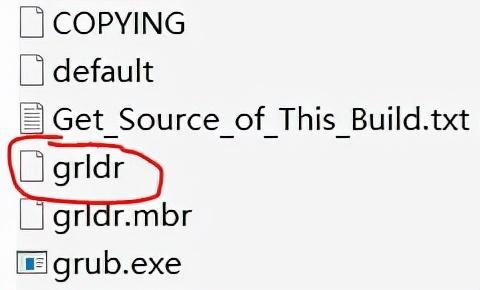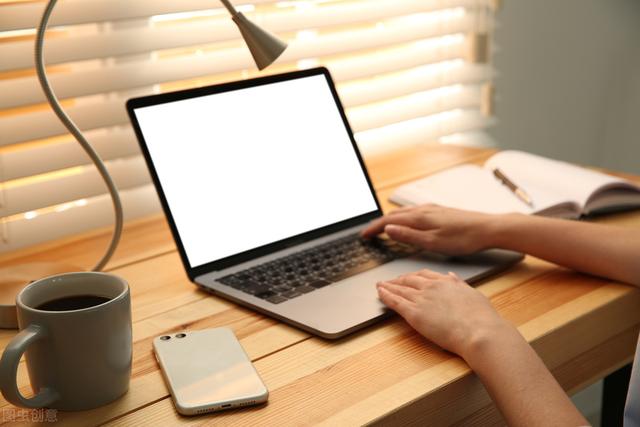「 文章较长,建议收藏!」
介绍:本期Mac毒要为大家带来保姆级的超详细的「Windows To Go」完美制作教程。
首先介绍一下「Windows To Go」,它可以让你将 Windows 完整安装到U盘、移动硬盘等便携设备上,并且能随处在不同的电脑硬件上直接运行,让系统可以随身携带!
简单说来,这功能就是制作「在U盘上运行的 Windows」,它不是神马精简版,也不是 WinPE,而是货真价实完完整整的 Windows 操作系统,所以对于使用 Mac 用户来说非常友好。
WTG 和 BootCamp 双系统及虚拟机进行对比:
WTG 不会影响到 Mac 自身的磁盘空间;WTG 和 Mac 设备相互独立,资料互不影响一个 WTG 设备理论上可以在 Mac 上通用,也可以在其它的 PC 设备上使用(驱动可能会有一些不同)简单来说,这功能就是制作「在U盘上运行的 Windows」,它不是神马精简版,也不是 WinPE,而是货真价实完完整整的 Windows 操作系统,所以对于使用 Mac 用户来说非常友好。
一、格式化硬盘
1. 将你的硬盘插入电脑并打开「磁盘工具」,选择插入的硬盘,单击「抹掉」,格式选择「ExFAT」,方案选择「主引导记录」。
二、下载官方驱动、系统镜像与辅助工具
1. 打开「启动转换助理」,点击左上角菜单栏的「操作」,然后「下载 Windows 支持软件」(这是为了防止 Windows 系统安装后不能识别鼠标和键盘)
2. 进入网站 msdn,选择「操作系统」,找到 Win10 最新版,点击「详细信息」,复制链接地址到迅雷下载。
3. 进入网站「萝卜头IT论坛」下载最新 WTG 辅助工具
4. 将下载的 WindowsSupport 驱动、Win10 系统镜像与 WTG 辅助工具拷贝到之前格式化的硬盘中。
三、开始制作 Windows To Go
1. 将硬盘电脑插入运行 Windows 系统的电脑,从硬盘中拷贝 WindowsSupport 驱动、Win10 系统镜像与 WTG 辅助工具到电脑。
2. 解压 WTG 辅助工具到桌面得到文件夹 wtga5420,将 WindowsSupport 中目录下的所有文件夹复制到 wtga5420 文件夹中 WTGA 目录下的 Drivers 文件夹中。
3. 进入 wtga5420 文件夹中的目录 WTGA,双击 wintogo 运行辅助工具
4. 「浏览」选择 Win10 系统镜像,然后选择插入的移动硬盘,系统选择 Windows10 企业版,最后选择「部署」。出现警告提示,选择「是」。写入完成即可关闭辅助工具。
电脑5. 因为上一步抹掉了移动硬盘,我们需要重新将 WindowsSupport 驱动文件夹复制到我们已经制作好的硬盘当中。
四、检查 Mac 电脑是否有 Apple T2 安全芯片
检测方法:https://support.apple.com/zh-cn/HT208862
1. 如果你的电脑不配备 T2 安全芯片可忽略这一步,直接看步骤五。
2. 如果你的电脑配备T2 安全芯片,按以下步骤操作:
重启 Mac 电脑,黑屏状态下按住 ? + R 键不放直到出现苹果logo。提示输入管理员密码,即开机密码。点击左上角菜单栏的「实用工具」,并「启动安全性实用工具」,再输入一次解锁密码。然后将安全启动调整为「无安全性」,并允许从外部启动关机五、开始安装并配置 Windows 10系统
1. 将移动硬盘插入 Mac 电脑。
2. 开机立马按住 option 键不放直到出现磁盘选择界面,选择「EFI Boot」并回车进入。
3. 按照提示开始配置Windows系统,此步骤省略。
六、安装 Boot Camp 及对触控板的设置
1. 打开 WindowsSupport文件夹,找到 Boot Camp目录下的 Setup,右键以管理员身份运行。
2. 安装完成,重启电脑,按住 option 键选择「EFI Boot」并回车进入
3. 在电脑右下角找到 Boot Camp 图标并选择「Boot Camp控制面板」,然后按照自己喜好设置键盘及触控板。
七、磁盘分区
如果你的硬盘空间很大,如果完全用来装 Windows 系统肯定会很浪费,这就需要我们对硬盘进行分区
1. 鼠标右键左下角 Windows 图标,进入「计算机管理」,并找到「磁盘管理」
2. 选择「BOOTCAMP(C:)」,右键选择「压缩卷」,输入压缩空间量并确定。
3. 找到刚刚压缩的「未分配」的分区,右键选择「新建简单卷…」。
4. 将格式改为「exFAT」。
八、激活 Windows 系统
关闭安全中心
1. 打开「设置」-「更新和安全」-「Windows 安全中心」-「病毒和威胁防护」
2. 点击病毒和威胁防护的下方的「管理设置」
3. 然后将下方所有选项的的开切换为关
运行激活工具
关注「Mac毒」回复“WTG”获取文中链接地址
以上教程为Mac毒原创制作,分享出来供有需要的小伙伴参考。
具体成功与否得看个人操作,请不要把自己的失败归结于我们。
欢迎大家评论交流更多关于 Mac 的内容。
电脑